本教程旨在帮助用户掌握Access数据库软件的开发技能,通过学习,用户将了解Access的基本功能、数据库设计、表的创建与管理、查询的构建、报表和窗体的设计等关键概念,教程还将涵盖VBA编程,使用户能够开发自定义功能和自动化任务,通过实践案例和项目,用户将逐步提高软件开发能力,为实际工作中的数据库管理和应用打下坚实基础。
在当今数字化时代,数据库管理成为了企业和个人不可或缺的技能之一,Microsoft Access,作为Microsoft Office套件的一部分,是一个强大的数据库管理系统,它允许用户创建、管理和分析数据,本文将为您提供一个全面的Access软件开发教程,帮助您从基础到高级功能,逐步掌握Access的使用方法。
Access简介
Microsoft Access是一个关系数据库管理系统,它使用SQL(结构化查询语言)来管理数据,Access提供了一个图形界面,使得非技术用户也能轻松创建数据库、表、查询、窗体和报告,它适用于小型企业、个人项目和教育环境。
安装和设置
在开始之前,您需要确保已经安装了Microsoft Access,如果您的计算机上还没有安装,可以通过Microsoft Office套件进行安装,安装完成后,启动Access,您将看到一个欢迎屏幕,可以选择创建新数据库或打开现有数据库。
创建数据库
创建数据库是使用Access的第一步,您可以通过以下步骤创建一个新的数据库:
- 打开Access并选择“创建”选项。
- 选择“空白数据库”并为数据库命名。
- 选择数据库的存储位置并点击“创建”。
设计表
在数据库中,表是存储数据的基本单位,以下是设计表的步骤:
- 在数据库窗口中,选择“创建”选项卡。
- 点击“表设计”按钮。
- 在表设计视图中,输入字段名称和数据类型。
- 设置主键,这是表中唯一标识每条记录的字段。
- 保存表并关闭表设计视图。
输入和编辑数据
一旦表被创建,您可以开始输入和编辑数据:
- 双击表以打开数据表视图。
- 输入数据或使用“添加新记录”按钮添加新行。
- 使用“查找和替换”功能快速查找和编辑数据。
创建查询
查询是用于检索、排序和筛选数据的强大工具,以下是创建查询的步骤:
- 在“创建”选项卡中,选择“查询设计”。
- 添加需要的表和字段。
- 使用查询设计器设置条件和排序。
- 运行查询以查看结果。
使用SQL
Access支持SQL,这使得您可以编写更复杂的查询和操作,以下是使用SQL的简要指南:
- 在查询设计视图中,选择“SQL视图”。
- 编写SQL语句,
SELECT * FROM Employees WHERE Department = 'Sales' - 运行SQL查询以获取结果。
窗体和报告
窗体和报告是Access中用于展示和分析数据的界面,以下是创建窗体和报告的步骤:
- 对于窗体,选择“创建”选项卡中的“窗体”并选择一个模板。
- 对于报告,选择“创建”选项卡中的“报告”并选择一个模板。
- 使用设计视图自定义窗体和报告的外观和功能。
- 预览和打印窗体和报告。
数据访问页
数据访问页是Access的一个功能,允许您创建可以在Web浏览器中查看的网页,以下是创建数据访问页的步骤:
- 在“创建”选项卡中,选择“数据访问页”。
- 选择要包含在页面上的表和字段。
- 使用设计视图自定义页面布局和样式。
- 保存并预览数据访问页。
宏和VBA编程
Access还提供了宏和VBA(Visual Basic for Applications)编程功能,允许您自动化任务和创建自定义功能,以下是使用宏和VBA的简要指南:
- 通过“创建”选项卡中的“宏”按钮创建宏。
- 通过“开发工具”选项卡中的“Visual Basic”按钮打开VBA编辑器。
- 编写VBA代码以执行自定义操作和自动化任务。
数据库安全和备份
保护您的数据是至关重要的,以下是确保数据库安全和备份的步骤:
- 使用“数据库工具”选项卡中的“数据库安全”功能设置密码。
- 定期备份数据库,以防数据丢失。
通过本文的Access软件开发教程,您应该能够掌握Access的基本和高级功能,无论您是数据库新手还是希望提高技能的专业人士,Access都是一个强大的工具,可以帮助您有效地管理和分析数据,继续实践和探索Access的更多功能,您将能够充分利用这个强大的数据库管理系统。
转载请注明来自我有希望,本文标题:《掌握Access,软件开发教程》






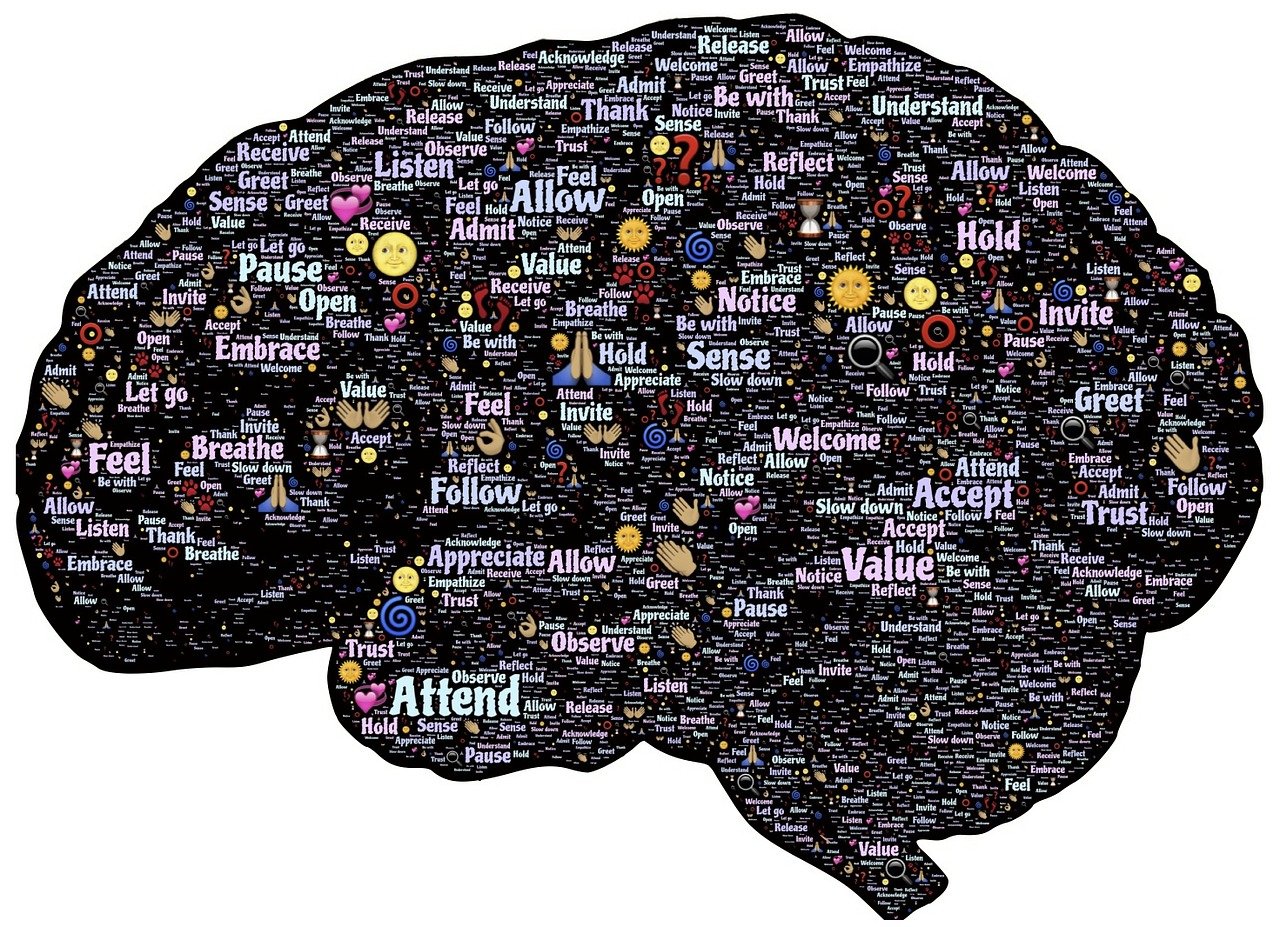
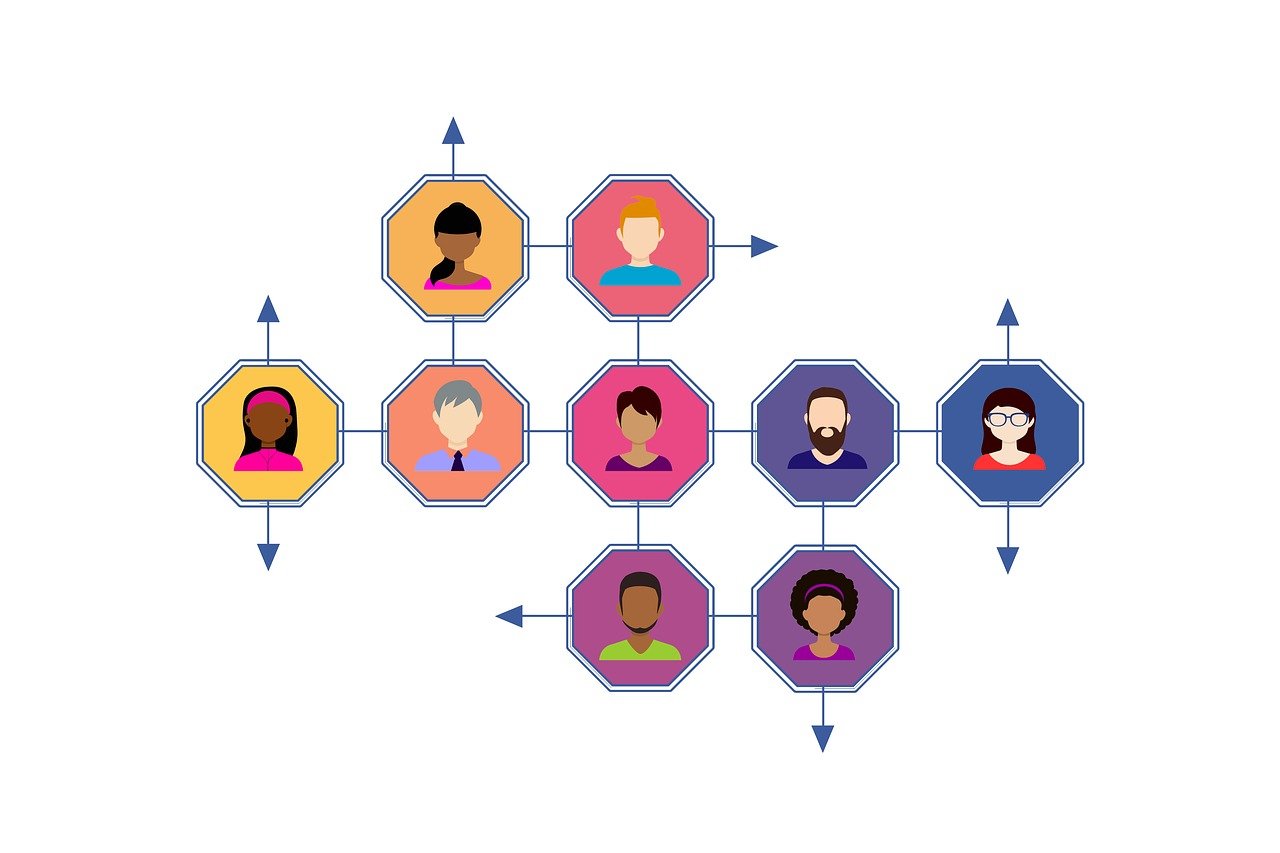


 京公网安备11000000000001号
京公网安备11000000000001号 浙ICP备17005738号-1
浙ICP备17005738号-1